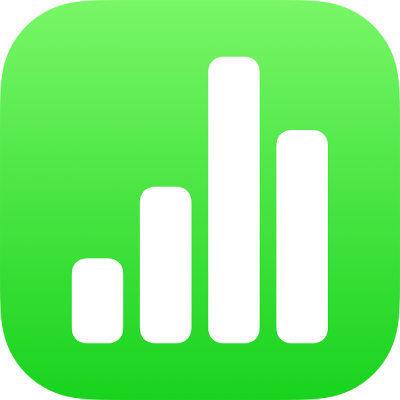
הוספה והדפסה של הערות ב‑Numbers ב‑iPhone
ניתן להוסיף הערות למלל, לאובייקטים, לתרשימים, לתאים בטבלאות ולגיליונות. ריבוע קטן מופיע ליד המלל (המסומן גם הוא) כדי לציין כי צורפה הערה. הערות המצורפות לצורות מצוינות גם באמצעות ריבוע קטן. הערות בתאי טבלה מצוינות באמצעות משולש בפינת התא. אם אינך רוצה שההערות יהיו גלויות במסמך, אפשר להסתיר אותם וגם להדפיס את גיליון העבודה עם או ללא ההערות.
כאשר מספר אנשים עובדים יחד על גיליון עבודה, ההערות של כל משתתף מופיעות בצבע ייחודי וכוללות את שם המחבר/ת שלהן. כל אחד יכול להשיב להערה, תכונה שימושית במיוחד כאשר עובדים בשיתוף פעולה - ניתן להוסיף הערה ואז, תוך כדי התכתבות הלוך וחזור באמצעות תגובות, לנהל שיחה ממשית בזמן אמת.
הערה: לא ניתן לראות את ההערות בגליונות עבודה מודפסים, אלא אם כן בחרת באפשרות הדפסה כזו.
הוספה או פתיחה של הערה בתא בטבלה
הקש/י על תא ולאחר מכן הקש/י על
 בפינה הימנית התחתונה של המסך או על
בפינה הימנית התחתונה של המסך או על  מעל למקלדת. אם אינך רואה את
מעל למקלדת. אם אינך רואה את  מעל למקלדת, הקש/י על
מעל למקלדת, הקש/י על  .
.הקש/י על ״הוסף הערה״, הקלד/י את ההערה ולאחר מכן הקש/י על ״סיום״.
לאחר שההערה נוספה, הקש/י על ״הצג הערה״ כדי להציג, לערוך, להגיב או למחוק אותה.
לסגירת ההערה, החלק/י מטה על ידית האחיזה מעל להערה.
הוספה, עריכה או מחיקה של הערה
ניתן להוסיף ולערוך הערות משלך, וכל אחד יכול למחוק הערה.
משימה זו נוגעת להערות על מלל ואובייקטים. כדי ללמוד כיצד להוסיף הערה לתא בטבלה, עיין/י במשימה הקודמת.
בחר/י מלל או הקש/י על אובייקט, הקש/י על
 ולאחר מכן הקש/י על ״הערה״.
ולאחר מכן הקש/י על ״הערה״.הערה: אם תקיש/י ברקע של הגיליון (כך שאף רכיב אינו במצב בחירה), תוכל/י להוסיף לגיליון הערה שתישאר פתוחה כל העת. ניתן לשנות את גודל ההערה ולשנות את מיקומה בגיליון. אחרים אינם יכולים להגיב על הערה מסוג זה.
הקלד/י את ההערה, הקש/י על ״סיום״ ולאחר מכן החלק/י מטה על ידית האחיזה בראש ההערה כדי לסגור אותה.
כדי להציג, לערוך או למחוק את ההערה, בצע/י אחת מהפעולות הבאות:
פתיחת הערה: הקש/י על סמן ההערה באובייקט.
עריכת הערה: אם הינך מחבר/ת ההערה, פתח/י אותה, הקש/י בתוך המלל, הקלד/י את השינויים ואז הקש/י על ״סיום״.
אם ישנן תגובות להערה, לא תוכל/י לערוך את ההערה המקורית על‑ידי הקשה על המלל שלה. במקום זאת, הקש/י על
 בחלק העליון של ההערה, הקש/י על ״ערוך הערה״, ערוך/י את השינויים הרצויים ולאחר מכן הקש/י על ״סיום״.
בחלק העליון של ההערה, הקש/י על ״ערוך הערה״, ערוך/י את השינויים הרצויים ולאחר מכן הקש/י על ״סיום״.מחיקת הערה: הקש/י על סמן ההערה ולאחר מכן הקש/י על ״מחק״ בתחתית ההערה. אם ישנן תגובות להערה, פעולה זו תמחק את השיחה כולה. ניתן למחוק תגובה מסוימת רק אם היא נכתבה על-ידך או אם שאת/ה הבעלים של גיליון העבודה.
אם ההערה ממוקמת ברקע של הגיליון, הקש/י עליה ולאחר מכן הקש/י על ״מחק״.
סקירת הערות
יש לבצע אחת מהפעולות הבאות:
עבור מלל או אובייקט: הקש/י על סמן ההערה.
עבור תא בטבלה: הקש/י על תא, הקש/י על
 בפינה הימנית התחתונה של המסך (או על
בפינה הימנית התחתונה של המסך (או על  מעל למקלדת) ולאחר מכן הקש/י על ״הצג הערה״. אם אינך רואה את
מעל למקלדת) ולאחר מכן הקש/י על ״הצג הערה״. אם אינך רואה את  מעל למקלדת, הקש/י על
מעל למקלדת, הקש/י על  .
.
בצע/י פעולה כלשהי מהפעולות הבאות:
סקירת תגובה או שיחה: החלק/י מעלה כדי להרחיב את התצוגה ולאחר מכן גלול/י במלל. אם הערה נקטעת, הקש/י על ״הצג עוד״. כדי לחזור במהירות לראש ההערה, הקש/י על החלק העליון של מסך ה‑iPhone. להקטנת שטח התצוגה של ההערה, הקש/י על ידית האחיזה מעל להערה.
מעבר להערה (או ההדגשה) הקודמת או הבאה: הקש/י על החצים בתחתיתה של הערה.
אם ההערה ממוקמת ברקע של הגיליון, הזז/י את המצביע מעליה והקש/י על החצים.
הצגת פרטים מדויקים לגבי התאריך והשעה שבהם נוספו ההערה או התגובה: הקש/י על
 לצד ההערה או התגובה. רק מחבר/ת ההערה או התגובה והבעלים של גיליון העבודה יכולים לראות מידע זה.
לצד ההערה או התגובה. רק מחבר/ת ההערה או התגובה והבעלים של גיליון העבודה יכולים לראות מידע זה.
לסגירת ההערה, החלק/י מטה על ידית האחיזה מעל להערה.
הוספת תגובה להערה או עריכת התגובה
כל מי שתשתף/י איתו את גיליון העבודה - על-ידי שליחת עותק או הזמנה לשתף פעולה - יכול להגיב להערה.
יש לבצע אחת מהפעולות הבאות:
עבור מלל או אובייקט: הקש/י על סמן ההערה.
עבור תא בטבלה: הקש/י על תא, הקש/י על
 בפינה הימנית התחתונה של המסך (או על
בפינה הימנית התחתונה של המסך (או על  מעל למקלדת) ולאחר מכן הקש/י על ״הצג הערה״. אם אינך רואה את
מעל למקלדת) ולאחר מכן הקש/י על ״הצג הערה״. אם אינך רואה את  מעל למקלדת, הקש/י על
מעל למקלדת, הקש/י על  .
.
בצע/י פעולה כלשהי מהפעולות הבאות:
הוספת תגובה: הקש/י על ״הגב״ בתחתית ההערה, הקלד/י את תגובתך ואז הקש/י על ״סיום״. תוכל/י להגיב כמה פעמים שתרצה/י.
עריכת התגובה שלך: הקש/י על
 לצד התגובה שברצונך לערוך. הקש/י על ״ערוך תגובה״, בצע/י את השינויים הרצויים ואז הקש/י על ״סיום״.
לצד התגובה שברצונך לערוך. הקש/י על ״ערוך תגובה״, בצע/י את השינויים הרצויים ואז הקש/י על ״סיום״.מחיקת תגובה: הקש/י על
 לצד התגובה (או, אם הינך הבעלים של גיליון העבודה, לצד התגובה של המשתמש שברצונך למחוק) ואז הקש/י על ״מחק תגובה״.
לצד התגובה (או, אם הינך הבעלים של גיליון העבודה, לצד התגובה של המשתמש שברצונך למחוק) ואז הקש/י על ״מחק תגובה״.
לסגירת ההערה, החלק/י מטה על ידית האחיזה מעל להערה.
מחיקת שיחה
עבור מלל או אובייקט: הקש/י על סמן ההערה ולאחר מכן הקש/י על ״מחק״ בתחתית השיחה.
עבור תא בטבלה: הקש/י על התא, הקש/י על
 בפינה הימנית התחתונה של המסך (או הקש/י על
בפינה הימנית התחתונה של המסך (או הקש/י על  מעל למקלדת). הקש/י על ״הצג הערה״ ולאחר מכן הקש/י על ״מחק״ בתחתית השיחה. אם אינך רואה את
מעל למקלדת). הקש/י על ״הצג הערה״ ולאחר מכן הקש/י על ״מחק״ בתחתית השיחה. אם אינך רואה את  מעל למקלדת, הקש/י על
מעל למקלדת, הקש/י על  .
.
הצגה או הסתרה של הערות
הקש/י על
 בראש המסך.
בראש המסך.הקש/י על ״הגדרות״ ולאחר מכן הפעל/י או בטל/י את ״הערות״.
אם שולחים גיליון עבודה למישהו שיפתח אותו ב-iPhone או ב-iPad, ייתכן שהוא ייפתח בתצוגת ״קורא״. כדי להוסיף או לערוך הערות, על הנמען להקיש על ![]() בראש המסך.
בראש המסך.
הדפסת הערות
כאשר מדפיסים גיליון עבודה עם הערות, ההערות מופיעות בעמוד נפרד בסוף הגיליון. דגלי ההערות בגיליון ממוספרים בהתאמה להערות שמופיעות בדף ההערות.
הקש/י על
 ולאחר מכן הקש/י על ״הדפס״.
ולאחר מכן הקש/י על ״הדפס״.הקש/י על
 ולאחר מכן הפעל/י את האפשרות ״הערות״.
ולאחר מכן הפעל/י את האפשרות ״הערות״.הגדר/י את אפשרויות ההדפסה הרצויות והקש על ״סיום״.
בחר/י מדפסת ואת מספר העותקים, ולאחר מכן הקש/י על ״הדפס״ בפינה השמאלית העליונה.
ניתן גם לייצא את גיליון העבודה כ-PDF ולכלול את ההערות (מידע נוסף זמין בנושא ייצוא בפורמט של Excel או בפורמט קובץ אחר).
לקבלת מידע נוסף על הדפסה ואפשרויות הדפסה, ראה/י הדפסת גיליון עבודה .